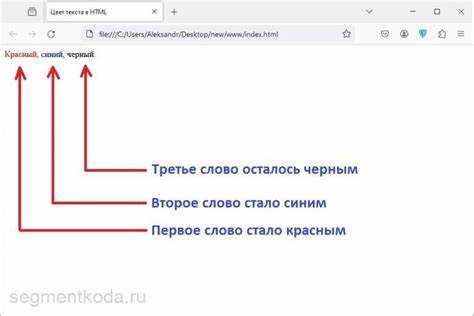
Изменение цвета текста в HTML осуществляется через атрибуты и стили, встроенные непосредственно в элементы или заданные через CSS. Базовый способ – использовать атрибут style внутри HTML-тега с указанием свойства color. Например, конструкция <p style=»color: red;»>Текст</p> задаёт красный цвет для абзаца.
Цвет можно задать несколькими способами: по названию (red, blue, green), в формате HEX-кода (#FF5733), RGB (rgb(255,87,51)) или HSL (hsl(14,100%,60%)). Форматы RGB и HSL позволяют точнее регулировать оттенки, особенно при необходимости динамической генерации цветов.
HTML сам по себе не содержит большого числа встроенных инструментов управления стилями. Поэтому при изменении цвета текста предпочтительно использовать CSS – как встроенный в элементы через атрибут style, так и через отдельные правила в блоке <style> или внешнем файле. Это упрощает поддержку и масштабируемость кода.
Изменяя цвет текста, важно учитывать контрастность и доступность. Например, WCAG рекомендует контраст не менее 4.5:1 между цветом текста и фоном. Использование светлого текста на светлом фоне или тёмного на тёмном может сделать содержимое нечитаемым для пользователей с нарушениями зрения.
Изменение цвета текста с помощью атрибута style

Атрибут style позволяет напрямую задать цвет текста через CSS-свойство color. Это делается внутри тега, которому необходимо изменить оформление.
- Для задания цвета используется синтаксис:
<тег style="color:значение;">текст</тег>. - В качестве значения допускается использование:
- названий цветов:
red,blue,greenи др.; - шестнадцатеричных кодов:
#FF5733; - RGB-модели:
rgb(255, 87, 51); - HSL-модели:
hsl(14, 100%, 60%).
- названий цветов:
- Атрибут
styleприменим к большинству текстовых тегов:<p>,<span>,<h1>-<h6>,<a>. - Для изменения цвета части текста без влияния на весь блок используйте тег
<span>:
<span style="color:#007BFF;">выделенный текст</span>. - Не допускайте пробелов внутри значения свойства:
color : red;– некорректно.
Пример корректного использования:
<p style="color:green;">Этот текст зелёного цвета</p>- Выбирайте контрастные цвета по отношению к фону.
- Избегайте чрезмерного количества различных цветов в одном блоке.
- Проверяйте читаемость на тёмных и светлых фонах.
Применение встроенного CSS для изменения цвета
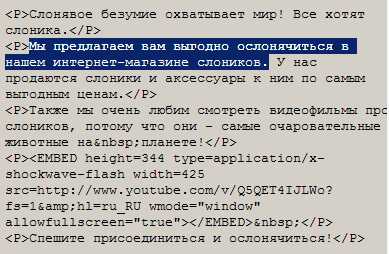
Для задания цвета текста через встроенный CSS используется атрибут style внутри тега HTML-элемента. Указывается свойство color с соответствующим значением: по названию цвета, в шестнадцатеричном формате, в RGB или HSL.
Пример с названием цвета: <p style="color: red;">Текст красного цвета</p>. Такой способ подходит для стандартных цветов: blue, green, black и др.
Для точной настройки лучше использовать шестнадцатеричный код: <span style="color: #1a73e8;">Синий оттенок</span>. Этот способ обеспечивает совместимость и точность отображения.
Формат RGB задаёт цвет по компонентам: <div style="color: rgb(255, 100, 50);">Оранжевый текст</div>. Значения от 0 до 255 позволяют получить нужный оттенок.
HSL (оттенок, насыщенность, яркость) используется для гибкой стилизации: <h3 style="color: hsl(120, 60%, 40%);">Тёмно-зелёный текст</h3>. Удобен при программной генерации стилей.
Встроенный стиль применяется к каждому элементу отдельно. Это полезно для точечной настройки, но неэффективно при повторении. При множественном использовании одинакового цвета целесообразнее применять внутренние или внешние стили.
Использование внешнего CSS-файла для задания цвета текста
Внешний CSS-файл позволяет централизованно управлять цветом текста для всего сайта. Это особенно важно при работе с большим количеством страниц и повторяющимися элементами интерфейса.
- Создайте файл со стилями, например
styles.css. - Добавьте правило для нужного элемента. Пример:
p { color: #2a9d8f; } - Свяжите CSS-файл с HTML-документом с помощью тега
<link>в разделе<head>:<link rel="stylesheet" href="styles.css">
- Используйте классы для точечного управления цветом:
.warning { color: #e76f51; }В HTML:
<p class="warning">Предупреждение</p> - Для переопределения стандартных стилей задавайте более специфичные селекторы:
article p.note { color: #264653; }
Цвет можно указывать в формате HEX, RGB, HSL или с помощью цветовых имён. Для согласованности рекомендуется использовать одну систему во всём проекте.
Как задать цвет текста с помощью классов

Цвет текста можно задать через классы, определив их в CSS. Например, создайте класс .text-red со свойством color: red; и примените его к нужному элементу: <p class="text-red">Текст</p>.
Для управления цветами рекомендуется использовать переменные CSS. Это упрощает изменение цветовой схемы. Пример: :root { --primary-color: #2a9d8f; } .text-primary { color: var(--primary-color); }.
Избегайте инлайновых стилей. Классы повышают читаемость и позволяют централизованно управлять дизайном. Используйте осмысленные имена: .error-text, .success-message вместо .red, .green.
Для адаптивного дизайна подключайте медиазапросы внутри классов: @media (prefers-color-scheme: dark) { .text-primary { color: #ffffff; } }. Это улучшает восприятие на устройствах с тёмной темой.
Используйте префиксы для систематизации: .theme-light-text, .theme-dark-text. Это упростит поддержку и масштабирование проекта.
Изменение цвета текста при наведении курсора
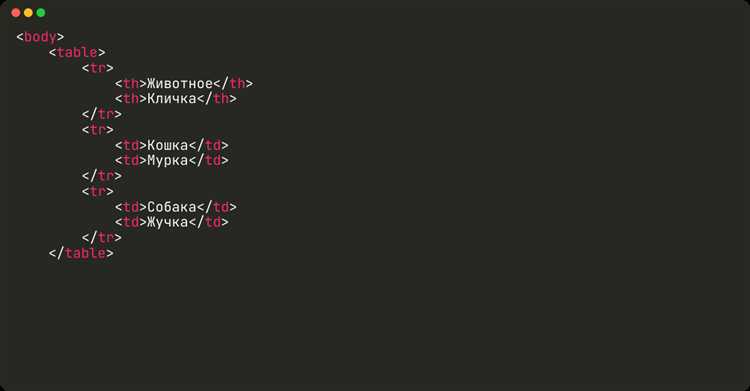
Для реализации эффекта изменения цвета текста при наведении курсора достаточно использовать псевдокласс :hover в сочетании с CSS. HTML сам по себе не предоставляет подобных возможностей без подключения стилей.
Ниже приведён пример, где текст абзаца меняет цвет с чёрного на синий при наведении:
<style>
.hover-text {
color: black;
}
.hover-text:hover {
color: blue;
}
</style>
<p class="hover-text">Наведи курсор, чтобы изменить цвет текста</p>
Встроенные стили можно заменить внешним CSS-файлом, чтобы отделить структуру от оформления. В этом случае в HTML остаётся только атрибут класса, а стили описываются в отдельном файле:
<p class="hover-text">Изменение цвета при наведении</p>
Подключение внешнего стиля:
<link rel="stylesheet" href="styles.css">
CSS-файл styles.css должен содержать следующее:
.hover-text {
color: #222;
transition: color 0.3s ease;
}
.hover-text:hover {
color: #e60000;
}
Использование свойства transition делает смену цвета плавной. Это особенно актуально для пользовательских интерфейсов, где визуальная обратная связь критична.
Назначение различных цветов разным элементам текста
Чтобы изменить цвет всего текста на странице, часто применяют стили CSS в <style> или внешнем файле. Для назначения цвета для конкретных элементов (например, заголовков, абзацев) используется атрибут color. Например, для заголовка можно установить красный цвет, используя h1 { color: red; }.
Кроме того, можно задавать разные цвета для элементов текста с помощью классов. Например, класс .highlight может назначать желтый цвет для выделения ключевых слов, а класс .important – красный для предупреждений. Пример:
Этот текст выделен желтым цветом.
Этот текст выделен красным, чтобы привлечь внимание.
Не забывайте, что помимо стандартных цветов, можно использовать RGB-значения, HEX-коды и даже HSL. Например, для задания синего цвета можно использовать rgb(0, 0, 255) или #0000FF.
Цвет текста можно адаптировать в зависимости от контекста. Например, ссылки часто оформляются синим или голубым цветом, а для текста кнопок может использоваться яркий контрастный цвет, чтобы привлечь внимание пользователя.
Для улучшения читаемости важно использовать цвет текста в контексте фонового цвета. Темный текст на светлом фоне обычно легче воспринимается, чем наоборот, особенно при длительном чтении.
Цвет текста в зависимости от темы сайта (светлая и тёмная)
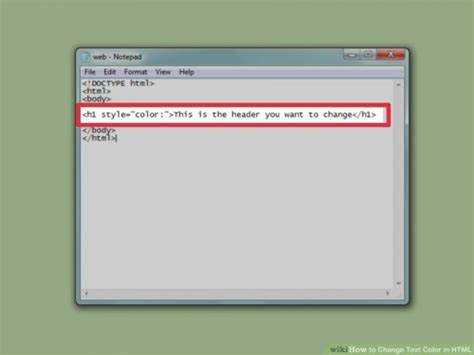
Для корректного отображения текста на веб-странице важно учитывать, как тема сайта влияет на восприятие информации пользователем. В современных веб-разработках распространены две основные темы: светлая и тёмная. Каждая из них требует особого подхода к выбору цвета текста, чтобы обеспечить комфортное чтение и избежать чрезмерного напряжения глаз.
При использовании светлой темы фон страницы обычно светлый, чаще всего белый или светло-серый. В таких условиях предпочтителен тёмный текст. Стандартным выбором является чёрный или очень тёмно-серый цвет, так как он обеспечивает максимальный контраст с фоном, улучшая читаемость. Хороший выбор – цвет #333333, который немного мягче чёрного и минимизирует усталость глаз при длительном чтении.
В тёмной теме фон страницы тёмный, например, чёрный или тёмно-серый. Для текста на таком фоне лучше выбирать светлые оттенки. Белый цвет (#FFFFFF) – это классический вариант, но можно использовать и другие светлые оттенки, такие как светло-серый (#D3D3D3), чтобы уменьшить яркость и сделать текст менее контрастным. Важно избегать слишком ярких цветов, например, чисто белого, так как он может вызывать дискомфорт, особенно при слабом освещении.
Один из эффективных подходов – динамическое изменение цвета текста в зависимости от выбранной темы. Для этого можно использовать CSS-переменные. Пример: можно задать переменные для цветов текста, которые будут меняться при переключении темы.
Пример кода:
:root {
--text-color-light: #333333;
--text-color-dark: #D3D3D3;
}
body {
color: var(--text-color-light);
}
Затем при переключении темы можно изменить эти переменные с помощью JavaScript, адаптируя цвет текста под текущие настройки пользователя.
При реализации таких решений также стоит учитывать, что при изменении темы должны изменяться и другие элементы интерфейса, такие как кнопки, ссылки и фоны, чтобы обеспечить целостность визуального восприятия. Поддержание высокого контраста между текстом и фоном всегда будет главным приоритетом, независимо от выбранной темы.
Вопрос-ответ:
Как изменить цвет текста с помощью HTML?
Чтобы изменить цвет текста на веб-странице с помощью HTML, можно использовать тег или
в сочетании с атрибутом style. Атрибут style позволяет добавить CSS-код прямо в HTML-тег. Например, чтобы сделать текст красным, можно написать так:
Текст будет красным
. Здесь «color» — это свойство, которое определяет цвет текста, а «red» — значение, указывающее на красный цвет.
Что делать, если цвет текста не меняется в HTML?
Если цвет текста не изменяется, возможно, вы ошиблись в синтаксисе или правилах CSS. Первым делом проверьте, правильно ли написан код. Например, в атрибуте style не должно быть опечаток, а цвет должен быть написан в правильном формате, например, red, #ff0000 или rgb(255, 0, 0). Также стоит проверить, не переопределяет ли другие стили CSS, такие как внешние файлы стилей или встроенные стили, которые могут блокировать ваше правило. Иногда проблема может заключаться в том, что стиль не применяется из-за конфликтов или специфичности CSS-селекторов.






